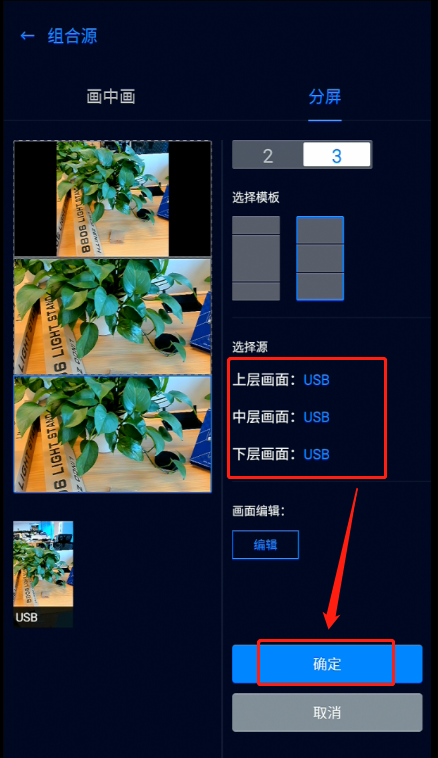一、名词释义
组合源:组合源主要就是为了实现多画面组合呈现的目的从而出现的功能,主要用于教育培训类的场景会多一些。
二、实现步骤
1、画中画
a、点击组合源右上角的设置按钮,选择添加,进入组合源设置界面。
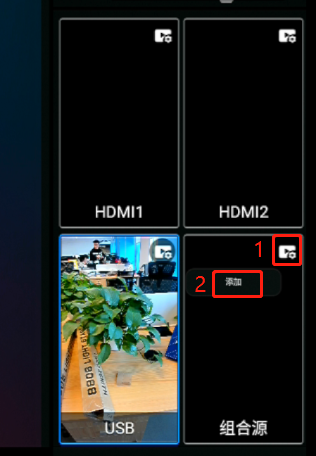
b、进入组合源设置界面后,选择对应的模板(这里有画中画和分屏两种),我们选择画中画,然后再找到中间位置的背景画面,点击选择。这里可以看到界面左下角的视频源变为可选状态。
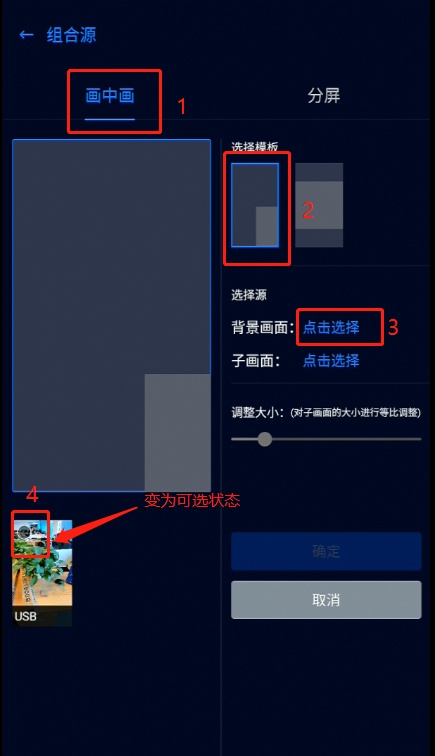
c、选中该视频源作为背景画面后,再次点击选择为子画面添加视频源。
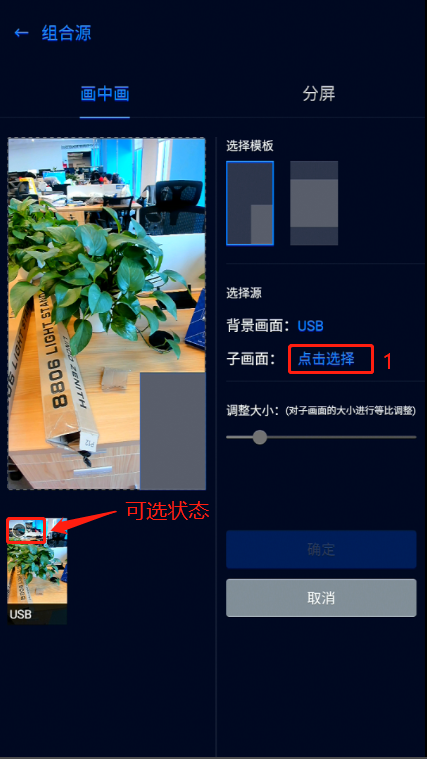
d、当背景画面和子画面都选择完成后,可调整子画面大小和位置,确认已调整完好后,点击确定按钮。这样咱们的画中画就设置完成了。
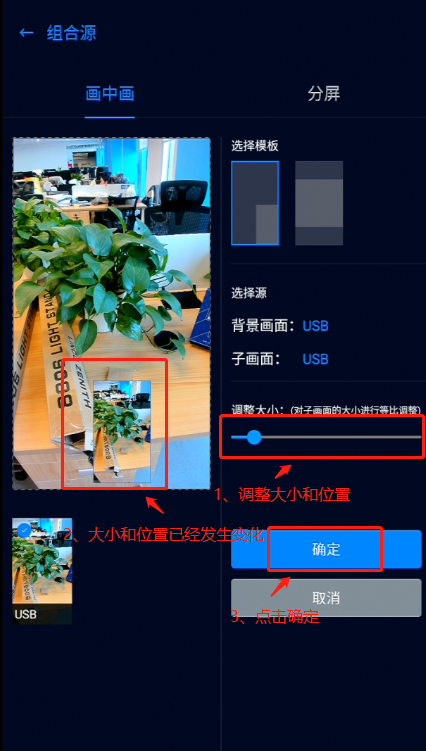
2、分屏
a、点击组合源右上角的设置按钮,选择添加,进入组合源设置界面。
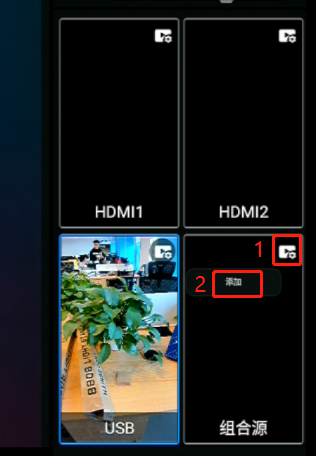
b、进入组合源设置界面后,选择对应的模板(这里有画中画和分屏两种),我们选择分屏,这里有2路画面分屏和3路画面分屏可供选择,我们选择3路。在选择需要的模板,找到中间位置的上/中/下层画面,我们给上层画面选择视频源,点击选择。这里可以看到界面左下角的视频源变为可选状态。
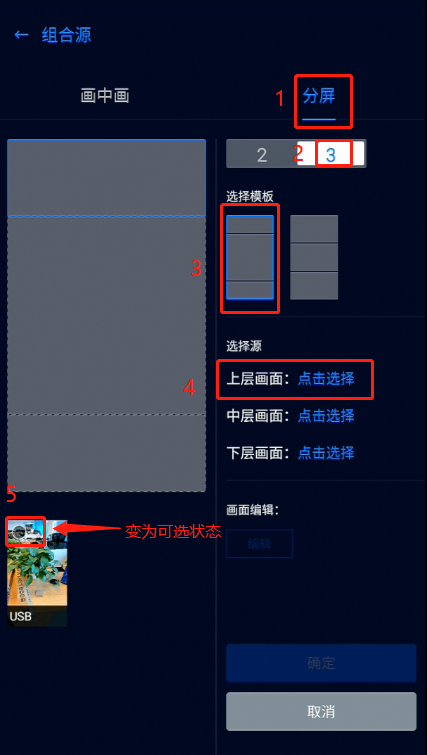
c、选中画面后,可以看到左边的预览画面里有重置和√两个按钮,在这2个按钮的上方还有缩放的拉动条,可以对画面大小进行调节。
重置按钮:重置按钮可以对修改过的画面进行恢复
√号按钮:对您选中后的画面做确认。点击√号后,上层画面设置完成。
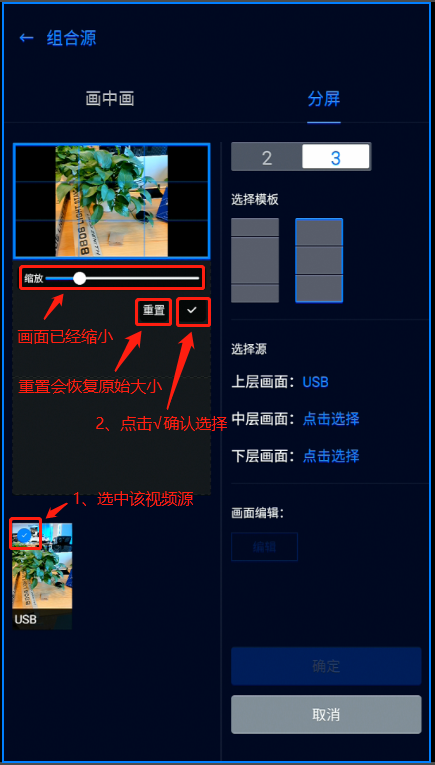
d、上层层画面选择完成后,为中层和下层画面选择视频源。(具体步骤同上,这里就不再赘述),都选择完成后,点击确定,至此分屏画面设置完成。